在安装了最新版的win11操作系统后,不少用户发现自己的硬盘并没有进行分区,默认只有一个c盘。这种情况下,硬盘的使用效率可能会受到影响,因此很多用户都想对磁盘进行重新划分。
首先,右键点击桌面上的“此电脑”图标,选择“管理”,随后在弹出的计算机管理窗口中,从左侧菜单栏找到并点击“磁盘管理”。
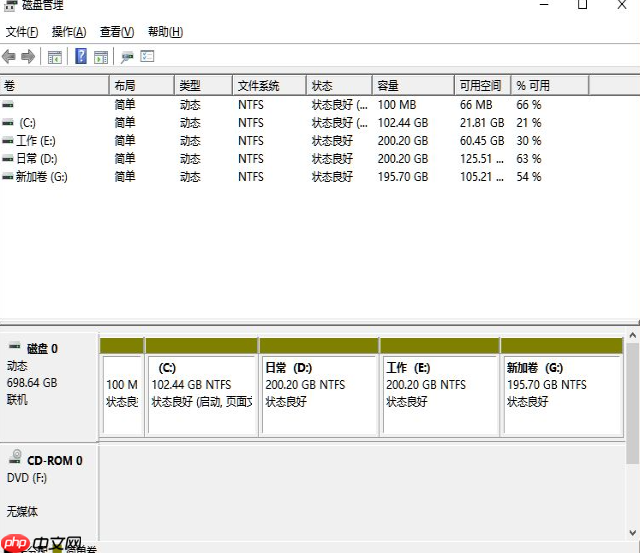
接着,在磁盘管理界面中找到需要调整的分区,右键点击该分区,选择“压缩卷”。此时会弹出一个对话框,要求输入你希望释放的空间大小。为了确保系统的稳定性,建议至少保留50GB的空间。确认无误后,点击“压缩”。
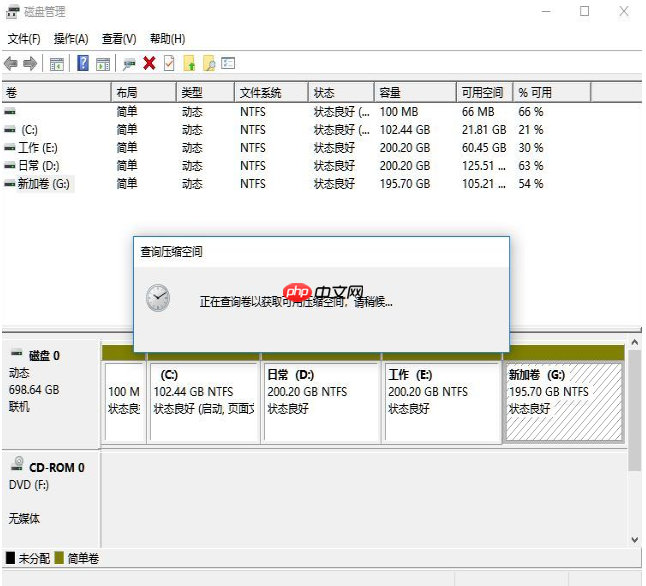
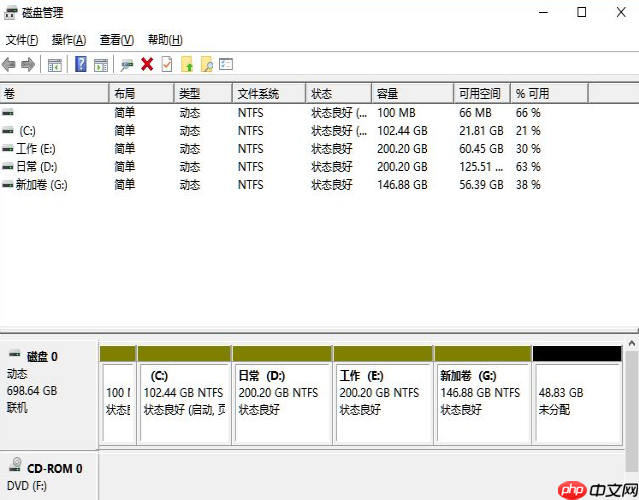
压缩完成后,会出现一块未分配的空间。右键点击这块区域,选择“新建简单卷”,然后按照向导提示一步步完成新分区的创建过程。

Redo Rescue备份和恢复可以在几分钟内备份和恢复整个系统,使用点-and-click界面,任何人都可以使用。裸机恢复到一个新的、空白的驱动器上,几分钟内即可启动和运行。支持保存和恢复到本地磁盘或共享网络驱动器。选择性地恢复分区并将其重新映射到目标驱动器上的不同位置。附带其他工具用于分区编辑、网页浏览等。从live CD/USB运行,无需安装。网站:http://redorescue.com论坛:https://sourceforge.net/p/redobackup/discussion/GitH
 6
6


如果想要扩大某个已有的分区,只需右键点击目标分区,选择“扩展卷”,然后按照提示将之前压缩出来的未分配空间合并进来即可。
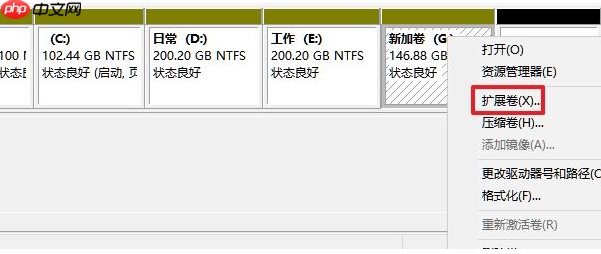
通过上述步骤,您就可以顺利完成Win11系统的磁盘分区操作了。希望这篇指南能为大家提供帮助!
以上就是windows11系统磁盘分区的步骤的详细内容,更多请关注php中文网其它相关文章!

Windows激活工具是正版认证的激活工具,永久激活,一键解决windows许可证即将过期。可激活win7系统、win8.1系统、win10系统、win11系统。下载后先看完视频激活教程,再进行操作,100%激活成功。

Copyright 2014-2025 https://www.php.cn/ All Rights Reserved | php.cn | 湘ICP备2023035733号